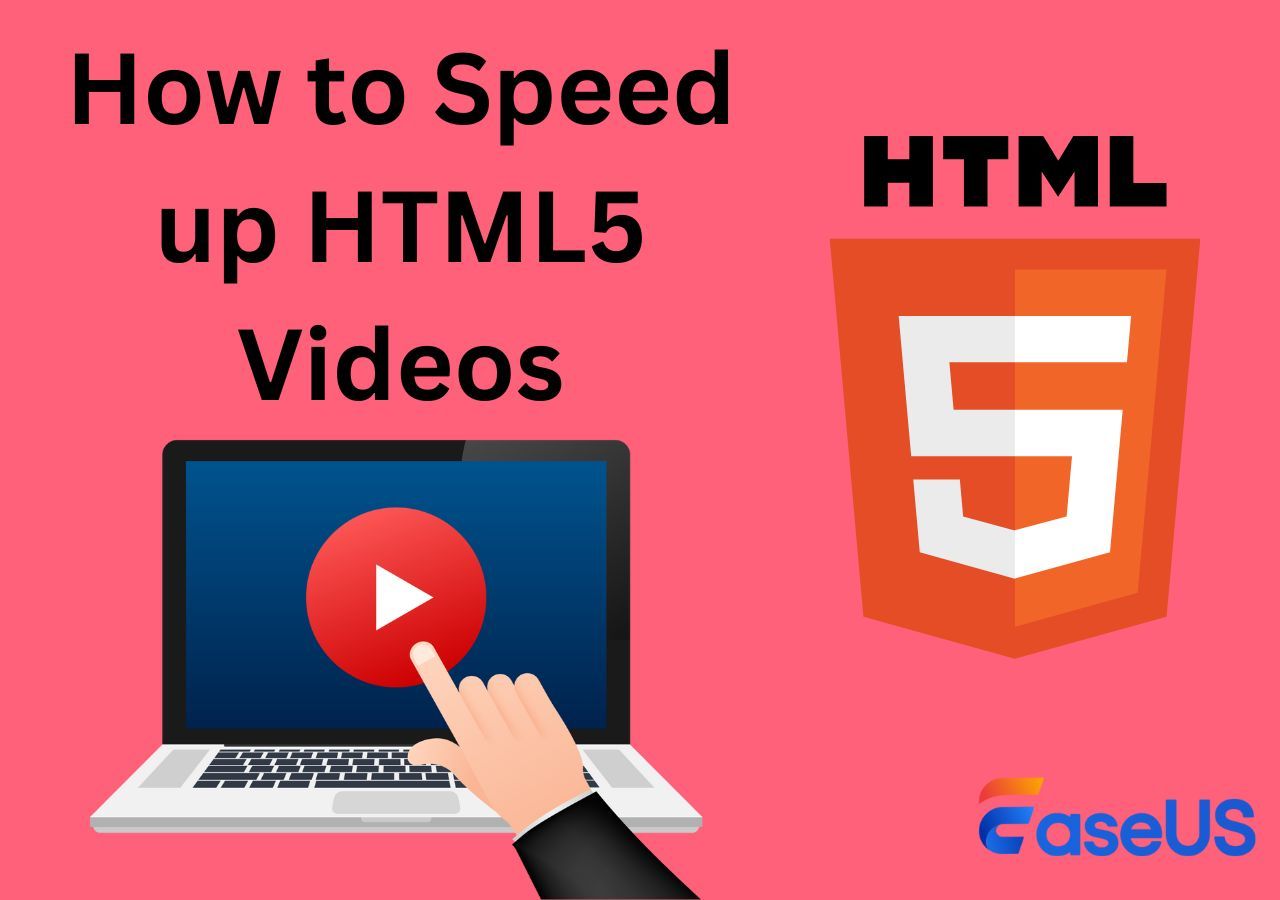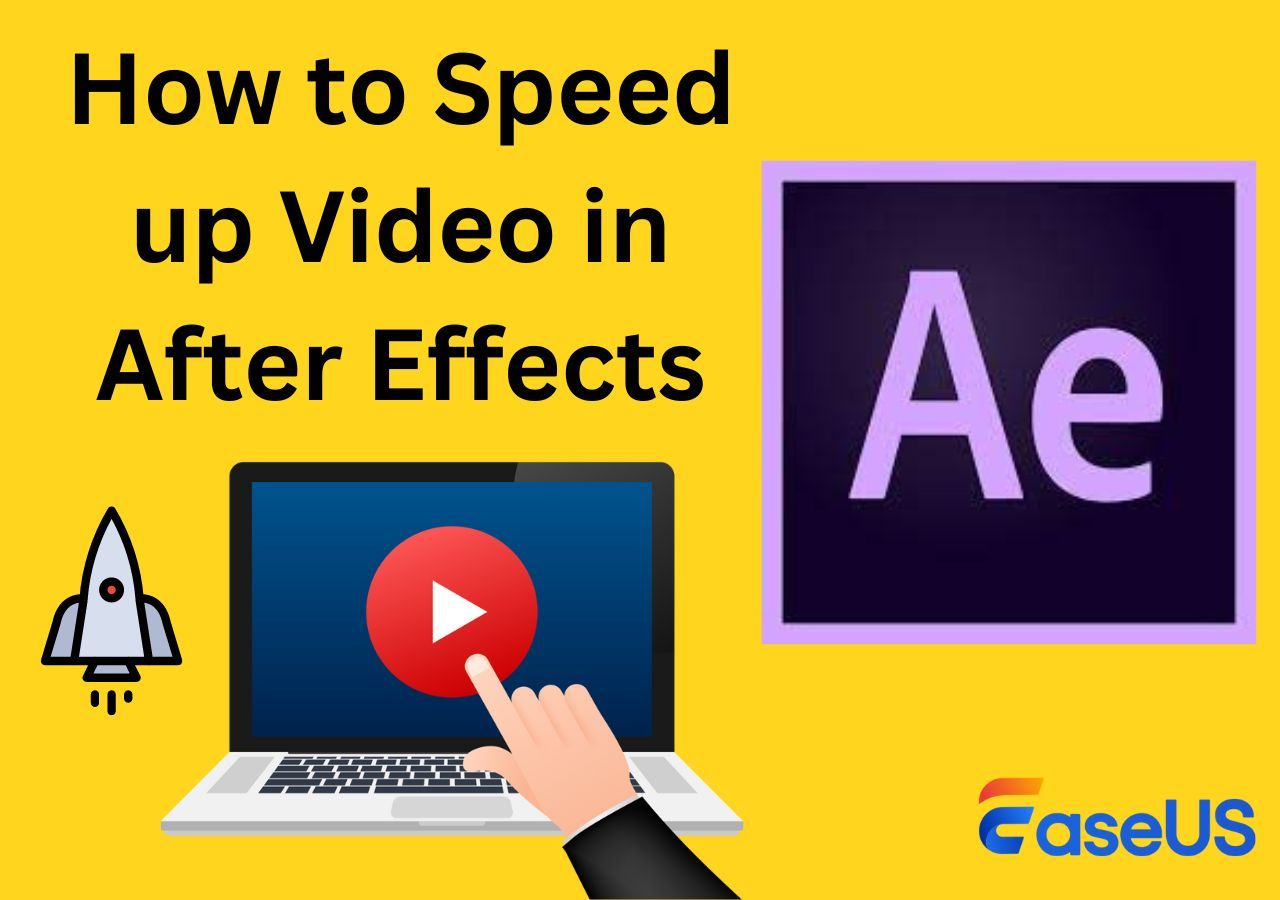文章內容
您是否正在尋找有用的方法來教您如何從上傳的 YouTube 影片中刪除音樂?您很幸運能找到這篇文章,因為它將向您介紹一些從 YouTube 影片中刪除音訊的有效方法。
下表顯示了這些方法的測試統計數據,包括有效性和難度等級。現在您可以查看它們,這可能有助於您選擇最適合自己的一種。
| 方法 | 效力 | 困難度 |
| EaseUS Online Vocal Remover | 高 - 以最簡單的方式從 YouTube 影片中刪除音樂 | ⭐ |
| Adobe Express | 中 - 需要註冊一個帳戶 | ⭐⭐⭐ |
| VEED | 高 - 免費線上音訊移除器且易於使用 | ⭐⭐ |
| Youtube | 中 - 無需下載任何軟體 | ⭐⭐⭐⭐ |
為什麼需要從上傳的 YouTube 影片中刪除音訊🔎
在介紹一些從上傳的YouTube影片中刪除音樂的方法之前,這裡有一篇來自 Quora 的用戶詢問的帖子,你可以閱讀一下。
從上面的帖子中,我們可以了解到有些人需要找到有用的方法來從 YouTube 影片中刪除音樂。那麼為什麼我們需要從 YouTube 影片中刪除音樂呢?原因如下。
眾所周知,在 YouTube 的數位領域,觀看次數、訂閱者、按讚和分享的遊戲佔據主導地位。大多數情況下,當您錯誤地向 YouTube 提交了一個帶有煩人聲音的完美影片時,就會發生這種情況。那你可能會把它丟進垃圾桶嗎?這是大多數人腦海中浮現的第一個想法。但是,您可以了解如何從上傳的 YouTube 影片中刪除音訊來解決此問題。
如何用 4 種方法從上傳的 YouTube 影片中刪除音樂✅
本部分將向您展示一些從上傳的 YouTube 影片中刪除聲音的方法。這是四種方法的清單。
我們來談談過程。
方法 1. EaseUS Online Vocal Remover🔥
第一種教您如何從上傳的 YouTube 影片中刪除音樂的方法是使用線上人聲去除器:EaseUS Online Vocal Remover 。它是一個出色的視訊編輯器和音訊刪除器。作為影片編輯器,它可以幫助您從 YouTube 影片中刪除音訊。這款影片聲音去除器可以幫助用戶免費提取卡拉 OK、阿卡貝拉、BGM 或樂器曲目。

在不犧牲任何視訊品質的情況下做到這一點的能力更為重要。無論您想從影片(例如 TikTok 還是 YouTube 影片)中刪除原始聲音,您都可以輕鬆做到。因此,如果您正在尋找適合初學者和專業人士的免費無浮水印影片編輯器, EaseUS 的人聲去除器是一個必須考慮的選擇。
點擊下面的按鈕來試試看吧!
👉那麼,如何透過 EaseUS Online Vocal Remover 從上傳的 YouTube 影片中刪除音樂?一些步驟如下。
步驟 1. 造訪 EaseUS 網站並前點擊「人聲移除」功能。

步驟 2. 點選「選擇檔案」或將影片檔案拖曳到該區域,等待 AI 分析。

步驟 3. 下載人聲/樂器曲目以完成刪除。您可以選擇以 MP4 格式輸出影片的“樂器音軌”和“聲樂音軌”,或以 AAC 格式輸出音訊。

方法 2. Adobe Express
我們推薦的第二種方法是使用 Adobe Express 。它是一款著名的影片編輯器,可以幫助用戶創建影片、社交媒體和行銷材料。它可以編輯照片和 PDF。令人驚訝的是,在一個應用程式中擁有 Adobe 的所有功能,包括 Adobe Firefly 的創意 AI 工具以及背景刪除等快速的一鍵操作。
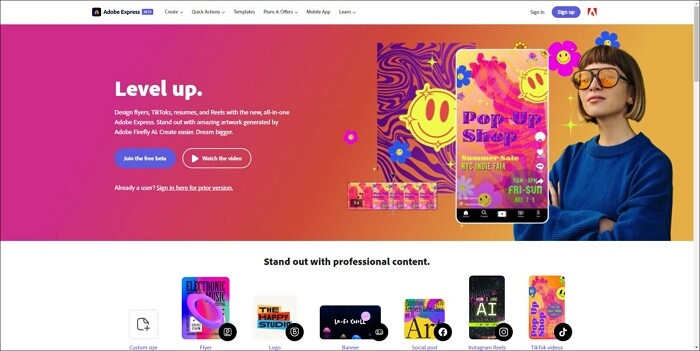
這款無浮水印的免費影片編輯器可以輕鬆混合影片、圖形和音樂,創建出色的社群媒體影片。更重要的是,它可以幫助用戶免費刪除線上影片中的音頻,無浮水印。但是,如果您想儲存變更後的影片剪輯,您必須建立 Adobe 帳戶。
👉一些詳細步驟如下。
步驟 1. 造訪 AdAdobe Express 網站www.adobe.com/express/feature/video/remove-audio 。
步驟 2. 將 YouTube 影片檔案拖曳到螢幕上。

步驟 3. 稍等片刻後按下靜音按鈕。
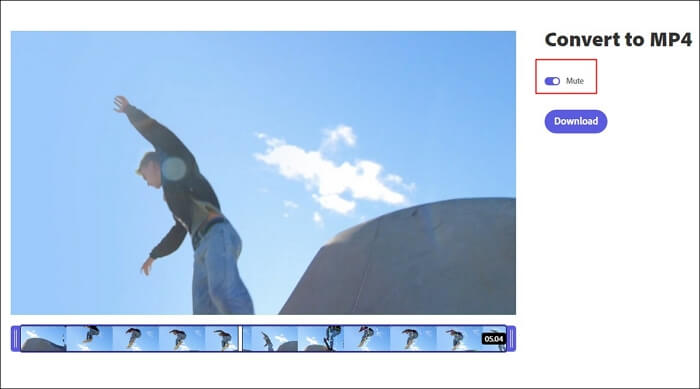
步驟 4. 點選「下載」按鈕後,將出現一個要求您加入的視窗。
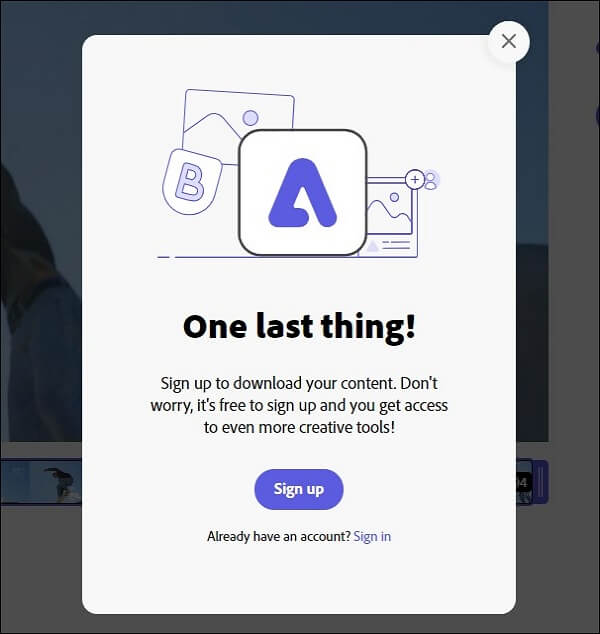
步驟 5. 登入後您可以免費下載編輯後的YouTube影片。
方法 3. VEED
我們建議的第三種方法是使用線上音訊刪除器:VEED 。它是一個有用且免費的音訊刪除工具。線上影片編輯器可以自由匯入和編輯您的YouTube影片。它還使用戶能夠為影片添加過渡效果。
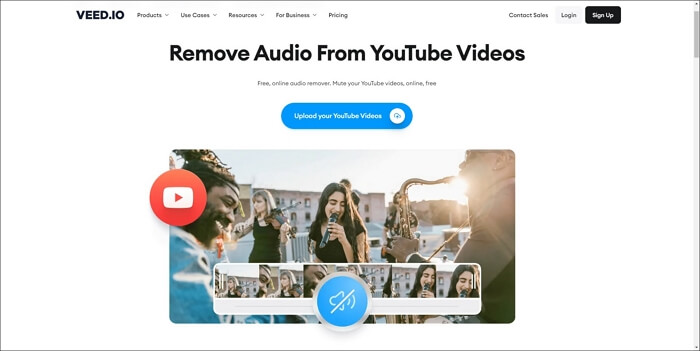
您也可以在上傳 YouTube 影片後刪除音訊後為影片新增旁白。此外,這款線上最佳特效影片編輯器支援文字轉語音功能。這也使其成為影片編輯者在線上刪除 YouTube 影片中音樂的絕佳選擇。
👉詳細步驟如下。
步驟 1. 選擇上傳您的 YouTube 影片選項。
步驟 2. 視訊處理完成後,將顯示揚聲器圖示。
步驟 3. 將音量條減小至 0%。
![]()
除了上述透過 VEED 的方法之外,這裡還有一些其他選項可以為您刪除 VEED 中的音訊。您可以觀看 YouTube 教學來了解它。
- 0:07 - 簡介
- 0:28 - 如何導入 YouTube 影片
- 0:53 - 方法 1:從 YouTube 影片中刪除音頻
- 1:08 - 方法 2:從 YouTube 影片中刪除音頻
- 1:21 - 如何匯出靜音視頻
- 1:41 - 結尾
方法 4. YouTube
最後一種方法是使用 YouTube 內建的工具來幫助您刪除音樂。您可以使用此影片編輯器透過 YouTube Studio 從影片中刪除音訊。此方法更適合熟悉該平台的 YouTube 上傳者或影片編輯者。但是,如果您從未使用過該程式來編輯影片剪輯,那麼回答這個問題可能會很困難。
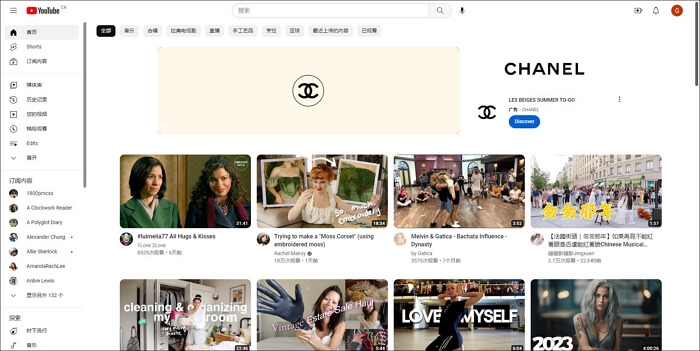
👉步驟如下
步驟 1. 登入YouTube Studio 。
步驟 2. 從左側選單中選擇內容。
步驟 3. 透過點擊版權過濾欄找到您要從中刪除音樂的 YouTube 影片。
步驟 4. 將滑鼠停留在「限制」列中的「版權」上,然後按一下「查看詳細資料」 。
步驟 5. 點選影片「內容」部分下的「將歌曲靜音」。
以上是詳細步驟。如果您仍然對它們感到困惑,這裡有來自 YouTube 的詳細教學影片供您觀看。
感謝您的閱讀!喜歡的話可以分享給其他朋友!
結論
本文討論了一些有用的方法,讓用戶了解如何透過線上和離線音訊刪除器從上傳的 YouTube 影片中刪除音樂。無論是線上音訊刪除器還是離線視訊編輯器,它們都有不同的優缺點、有效性和難度。
根據上表對這些方法的測試統計,建議您選擇最佳的方法:EaseUS Online Vocal Remover 。相信這個優秀的線上工具將成功幫助您從YouTube影片中刪除聲音。現在,讓我們來試試看吧!
如何從上傳的 YouTube 影片中刪除音樂常見問題❓
有關如何從上傳的 YouTube 影片中刪除音樂的一些常見問題解答可供您閱讀。
1. YouTube 影片發布後可以更改音樂嗎?
步驟 1. 註冊 YouTube Studio。
步驟 2. 從左側選單中選擇內容。
步驟 3. 選擇需要編輯的影片。
步驟 4. 從左側選單中選擇編輯器。
步驟 5. 選擇「音訊」並使用搜尋濾鏡來發現新的音軌。若要試聽音樂預覽,請點選「播放」 。
步驟 6. 找到您喜歡的歌曲後,按一下「新增」 。該歌曲將顯示在編輯器中的藍色框中。
- 您可以移動該框來更改歌曲的開始時間。
- 拖曳盒子的邊緣可以改變音樂的播放量。
- 使用縮放選項放大以進行更精確的調整。
步驟 7. 完成後點選「儲存」 。
2. 如何刪除影片中的背景音樂?
像 EaseUS Online Vocal Remover 這樣的優秀應用程式是從影片中刪除音樂最簡單的方法。它是一個媒體檔案編輯器,可讓您從影片中提取音樂並將媒體剪輯轉換為無伴奏合唱。
3. 如果您在 YouTube 上發布帶有受版權保護的音樂的影片會怎麼樣?
版權所有者可以選擇如何在 YouTube 上使用他們的音樂。您的影片的可用性將取決於版權所有者的規定。如果您在影片中包含音樂,您可能會收到 Content ID 聲明,通知您已這樣做。